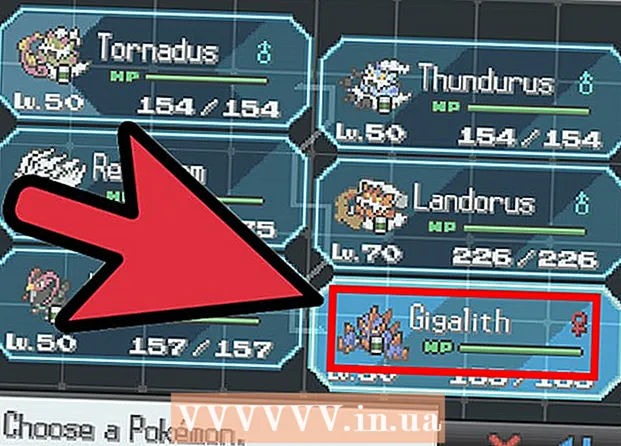Автор:
Tamara Smith
Жаратылган Күнү:
21 Январь 2021
Жаңыртуу Күнү:
1 Июль 2024
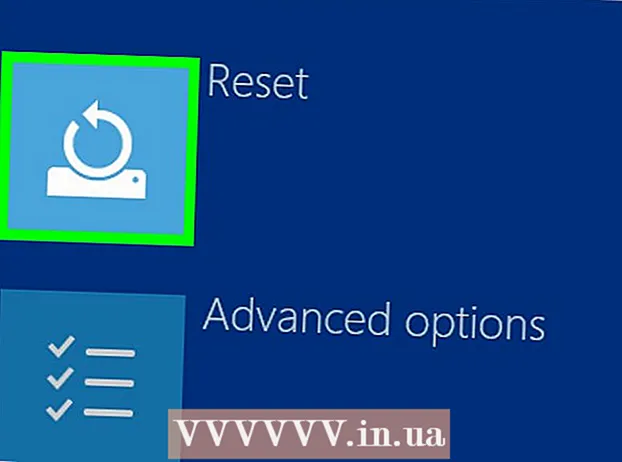
Мазмун
Бул макалада HP ноутбугун фабрикалык абалга келтирүү жолдору үйрөтүлөт. Эгерде сиздин HP ноутбугуңузда бир топ көйгөйлөр болуп жатса, анда кээде заводдун баштапкы абалга келтирилиши компьютерди калыбына келтирүүнүн тез ыкмасы болушу мүмкүн. Бул чечимдин бирден-бир көйгөйү - компьютердеги бардык дайындарды жоготуп алсаңыз болот. Демек, баардык файлдардын камдык көчүрмөсүн сактоону сунуштайбыз.
Басуу
1ден 2-ыкма: Windows орнотуулары менен
 Сактоону каалаган маалыматтардын камдык көчүрмөсүн сактаңыз. Бул бардык документтерди, сүрөттөрдү, музыканы, видеолорду жана сиз жоготкусу келбеген башка нерселерди камтыйт. Берилген маалыматтардын камдык көчүрмөсүн тышкы катуу диск, чоң USB диск же оптикалык диск аркылуу сактасаңыз болот. Ошондой эле Dropbox же Google Drive сыяктуу онлайн сактоо мейкиндигин колдонсоңуз болот. Камдык көчүрмө сакталбаган нерселердин бардыгы заводдук жөндөөлөр калыбына келтирилгенде жоголот.
Сактоону каалаган маалыматтардын камдык көчүрмөсүн сактаңыз. Бул бардык документтерди, сүрөттөрдү, музыканы, видеолорду жана сиз жоготкусу келбеген башка нерселерди камтыйт. Берилген маалыматтардын камдык көчүрмөсүн тышкы катуу диск, чоң USB диск же оптикалык диск аркылуу сактасаңыз болот. Ошондой эле Dropbox же Google Drive сыяктуу онлайн сактоо мейкиндигин колдонсоңуз болот. Камдык көчүрмө сакталбаган нерселердин бардыгы заводдук жөндөөлөр калыбына келтирилгенде жоголот. - Көбүрөөк маалымат алуу үчүн, Windows 10догу Файлдарыңыздын камдык көчүрмөсүн сактаңыз.
 Баштаны чыкылдатыңыз
Баштаны чыкылдатыңыз  Орнотууларды чыкылдатыңыз
Орнотууларды чыкылдатыңыз  Жаңыртуу жана Коопсуздукту чыкылдатыңыз
Жаңыртуу жана Коопсуздукту чыкылдатыңыз  чыкылдатуу Калыбына келтирүү сол тилкеде, жебенин ичиндеги чыкылдатууга окшогон сүрөтчөнүн жанында.
чыкылдатуу Калыбына келтирүү сол тилкеде, жебенин ичиндеги чыкылдатууга окшогон сүрөтчөнүн жанында. чыкылдатуу Баштоо "Бул ЖКны баштапкы абалга келтирүү" опциясынын астында.
чыкылдатуу Баштоо "Бул ЖКны баштапкы абалга келтирүү" опциясынын астында. чыкылдатуу Баарын жок кылыңыз. Бул астынан экинчи тилке. Бул сиздин компьютерди баштапкы абалга келтирүү жол-жобосун баштайт. Бул процедура бир аз убакытты талап кылат жана компьютериңиз бир нече жолу өчүрүлүп-күйгүзүлөт. Компьютериңиз розеткага туташып, батареянын кубаты жетиштүү экенине ынаныңыз.
чыкылдатуу Баарын жок кылыңыз. Бул астынан экинчи тилке. Бул сиздин компьютерди баштапкы абалга келтирүү жол-жобосун баштайт. Бул процедура бир аз убакытты талап кылат жана компьютериңиз бир нече жолу өчүрүлүп-күйгүзүлөт. Компьютериңиз розеткага туташып, батареянын кубаты жетиштүү экенине ынаныңыз. - Ошондой эле, "Менин файлдарымды сактоо" баскычын чыкылдата аласыз. Бул параметр Windowsту файлдарыңызды өчүрбөй туруп орнотот. Бул сиздин компьютердеги айрым көйгөйлөрдү чечиши мүмкүн, бирок натыйжалуу болбой калышы мүмкүн.
2ден 2-ыкма: Өркүндөтүлгөн баштоо менен
 Сактоону каалаган маалыматтардын камдык көчүрмөсүн сактаңыз. Бул бардык документтерди, сүрөттөрдү, музыканы, видеолорду жана сиз жоготкусу келбеген башка нерселерди камтыйт. Берилген маалыматтардын камдык көчүрмөсүн тышкы катуу диск, чоң USB диск же оптикалык диск аркылуу сактасаңыз болот. Ошондой эле Dropbox же Google Drive сыяктуу онлайн сактоо мейкиндигин колдонсоңуз болот. Камдык көчүрмө сакталбаган нерселердин бардыгы заводдук жөндөөлөр калыбына келтирилгенде жоголот.
Сактоону каалаган маалыматтардын камдык көчүрмөсүн сактаңыз. Бул бардык документтерди, сүрөттөрдү, музыканы, видеолорду жана сиз жоготкусу келбеген башка нерселерди камтыйт. Берилген маалыматтардын камдык көчүрмөсүн тышкы катуу диск, чоң USB диск же оптикалык диск аркылуу сактасаңыз болот. Ошондой эле Dropbox же Google Drive сыяктуу онлайн сактоо мейкиндигин колдонсоңуз болот. Камдык көчүрмө сакталбаган нерселердин бардыгы заводдук жөндөөлөр калыбына келтирилгенде жоголот. - Көбүрөөк маалымат алуу үчүн, Windows 10догу Файлдарыңыздын камдык көчүрмөсүн сактаңыз.
 Ноутбугуңузду күйгүзүңүз же өчүрүп-күйгүзүңүз. Эгер ноутбугуңуз күйүп турган болсо, Кубат баскычын же Windows баскычын өчүрүңүз. Ноутбугуңуз өчүрүлгөндөн кийин, аны кайра күйгүзүшүңүз керек. Эгер ноутбугуңуз өчүрүлгөн болсо, анда аны өчүрүп-күйгүзүшүңүз керек.
Ноутбугуңузду күйгүзүңүз же өчүрүп-күйгүзүңүз. Эгер ноутбугуңуз күйүп турган болсо, Кубат баскычын же Windows баскычын өчүрүңүз. Ноутбугуңуз өчүрүлгөндөн кийин, аны кайра күйгүзүшүңүз керек. Эгер ноутбугуңуз өчүрүлгөн болсо, анда аны өчүрүп-күйгүзүшүңүз керек.  Ошол замат бир нече жолу басыңыз F11. Жүктөө учурунда HP логотиби пайда болгонго чейин F11 баскычын бир нече жолу басуу керек. Бул сизди өркүндөтүлгөн тандоого алып барат. Эгер компьютер өркүндөтүлгөн жүктөө режиминде иштебей жатса, аны өчүрүп-күйгүзүп, дагы бир жолу аракет кылып көрүңүз. Бир нече аракет талап кылынышы мүмкүн.
Ошол замат бир нече жолу басыңыз F11. Жүктөө учурунда HP логотиби пайда болгонго чейин F11 баскычын бир нече жолу басуу керек. Бул сизди өркүндөтүлгөн тандоого алып барат. Эгер компьютер өркүндөтүлгөн жүктөө режиминде иштебей жатса, аны өчүрүп-күйгүзүп, дагы бир жолу аракет кылып көрүңүз. Бир нече аракет талап кылынышы мүмкүн.  чыкылдатуу Өркүндөтүлгөн параметрлер экранда "Автоматтык калыбына келтирүү".
чыкылдатуу Өркүндөтүлгөн параметрлер экранда "Автоматтык калыбына келтирүү". чыкылдатуу Көйгөйлөрдү чечүү. Бул куралдын сүрөтчөсүнүн жанындагы экинчи вариант.
чыкылдатуу Көйгөйлөрдү чечүү. Бул куралдын сүрөтчөсүнүн жанындагы экинчи вариант.  чыкылдатуу Бул ЖК баштапкы абалга келтирүү. Бул сол жактагы экинчи вариант. Бул ак тилкенин үстүндө тегерек жебеси бар сөлөкөттүн жанында.
чыкылдатуу Бул ЖК баштапкы абалга келтирүү. Бул сол жактагы экинчи вариант. Бул ак тилкенин үстүндө тегерек жебеси бар сөлөкөттүн жанында.  чыкылдатуу Баарын жок кылыңыз. Бул астынан экинчи вариант. Баары даяр болуш үчүн бир нече мүнөттөр талап кылынат.
чыкылдатуу Баарын жок кылыңыз. Бул астынан экинчи вариант. Баары даяр болуш үчүн бир нече мүнөттөр талап кылынат. - Ошондой эле, "Менин файлдарымды сактоо" баскычын чыкылдата аласыз. Бул параметр Windowsту файлдарыңызды өчүрбөй туруп орнотот. Бул сиздин компьютердеги айрым көйгөйлөрдү чечиши мүмкүн, бирок натыйжалуу болбой калышы мүмкүн.
 чыкылдатуу Бардык дисктер. Бул параметр HP ноутбугундагы бардык нерсени жок кылат жана Windowsту кайра орнотот.
чыкылдатуу Бардык дисктер. Бул параметр HP ноутбугундагы бардык нерсени жок кылат жана Windowsту кайра орнотот.  чыкылдатуу Баштапкы абалга келтирүү. Бул сиздин PC баштапкы абалга келтирүү үчүн жол-жобосун баштайт. Бул бир аз убакытты талап кылышы мүмкүн жана сиздин процессиңиз учурунда сиздин компьютер бир нече жолу өчүрүлүп-күйгүзүлөт.
чыкылдатуу Баштапкы абалга келтирүү. Бул сиздин PC баштапкы абалга келтирүү үчүн жол-жобосун баштайт. Бул бир аз убакытты талап кылышы мүмкүн жана сиздин процессиңиз учурунда сиздин компьютер бир нече жолу өчүрүлүп-күйгүзүлөт. - Ноутбугуңуз туташтырылгандыгын текшериңиз.Ошондой эле батарейкаңыздын кеминде 50% иштей тургандыгына көзүңүз жетет.